Configurar una reunión de Lync en nombre de otra persona, por ejemplo un jefe, es igual que programar una reunión en su nombre. Es preciso agregar un delegado en el calendario de Outlook y en Lync, y después configurar una reunión igual que cualquier otra reunión habitual de Lync.
En primer lugar, la persona que delega el acceso debe ejecutar los pasos de abajo:
Configurar la delegación de acceso en Outlook
-
Abra Outlook, haga clic en Archivo > Configuración de la cuenta > Delegar el acceso >.Agregar.
-
Busque y agregue el nombre de la persona que será delegado.
-
Haga clic en el menú Calendario y seleccione derechos de Editor.
Para obtener más información, vea Permitir que otra persona administre su correo y su calendario.
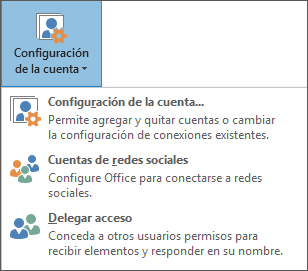
Configurar la delegación de acceso en Lync
-
Abra Lync, haga clic en Opciones > Desvío de llamadas > Editar mis miembros delegados.
-
Haga clic en Agregar, después seleccione un nombre y haga clic en Aceptar.
-
Si no quiere que los delegados se encarguen de sus llamadas, desactive la casilla Recibir llamadas. Configurar delegados no implica que se desvíen automáticamente las llamadas a ellos.
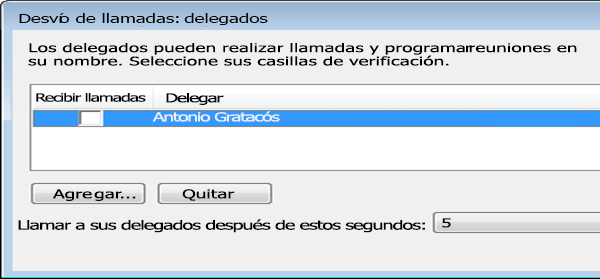
Ahora un delegado puede acceder al calendario de un jefe y configurar una reunión de Lync igual que cualquier otra reunión.
Para ver cómo configurar una reunión, vea Configurar una reunión de Skype Empresarial.
Reunirse ahora y llamadas de conferencia
También puede iniciar una reunión del tipo Reunirse ahora o una llamada de conferencia como delegado.
Reunirse ahora
-
Haga clic en Reunirse ahora en la barra de menús de la ventana principal de Lync.
-
Haga clic en el nombre de la persona que le ha delegado acceso, para iniciar la reunión.
-
Haga una pausa en el menú de contactos de la reunión para invitar a participantes.
-
Los invitados recibirán una alerta que les notificará que han recibido una convocatoria de reunión.
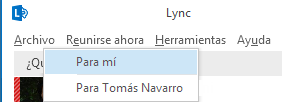
Llamada de conferencia
-
Seleccione los nombres de los invitados manteniendo presionada la tecla Ctrl del teclado y haciendo clic en los nombres.
-
Haga clic con el botón derecho en la selección y seleccione Iniciar una llamada de conferencia.
-
Apunte al nombre de la persona que le proporcionó acceso de delegado.
-
Elija un número desde donde iniciará la llamada de conferencia.
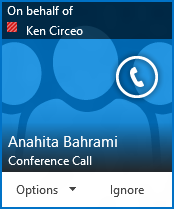
Nota: Si usa Lync en un entorno remoto, la característica de delegado no estará disponible. Para más información, vea Cómo usar Skype Empresarial 2015 en un entorno VDI
.







